خوشبختانه مدتیست، واتساپ نیز قابلیت اضافه کردن دو اکانت در یک گوشی را به برنامه خود اضافه کرده است و به شما این امکان را میدهد تا بر روی یک گوشی، بین اکانتهای مختلف سوییچ کنید. با این که این ویژگی به نسبت دیگر پیامرسانها، خیلی دیر به واتساپ اضافه شده اما خوشبختانه بسیار خوب کار میکند و میتوان آنها را به صورت جداگانه سینک کرد و زنگهای متفاوتی رویشان گذاشت.
اگر تا به حال از قابلیت اضافه کردن چند اکانت به واتساپ استفاده نکردهاید، پیشنهاد میکنیم، مطلب امروز ما در پرشین تولز را مطالعه کرده و از این امکان کاربردی، استفاده نمایید.
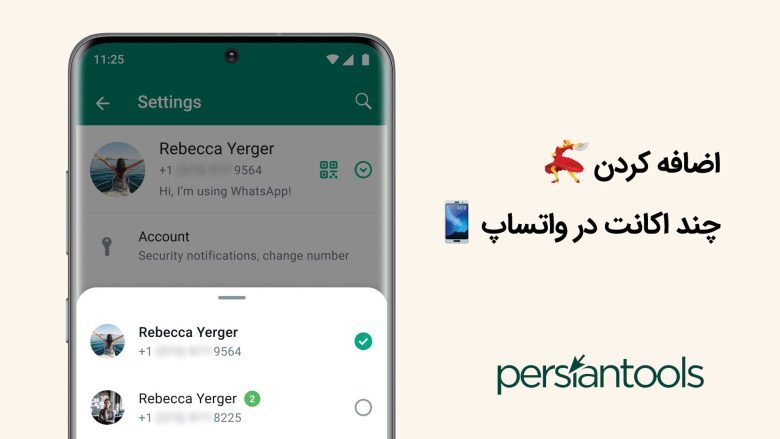
قابلیت چند اکانت در واتساپ
قابلیت جدیدی که واتساپ به پیام رسان خود اضافه کرده، عملکرد بسیار بهتری از لینک کردن دستگاههای دیگر به اکانت دارد و چون به صورت کامل، روی گوشی شما و به صورت مستقل کار میکند، هر کدام از اکانتها میتوانند از ویژگیهای کامل واتساپ استفاده کنند. با اضافه کردن اکانت جدید، این امکان را دارید تا مخاطبین خود را با آن سینک یا همان همگام سازی کنید و به صورت کاملا جداگانه، نوتیفیکیشنها را تنظیم نمایید. البته دریافت و ارسال پیغامها و تماسها در این حالت به صورت توامان انجام نشده و روی هر اکانت که باشید، همان اکانت فعال خواهد بود.
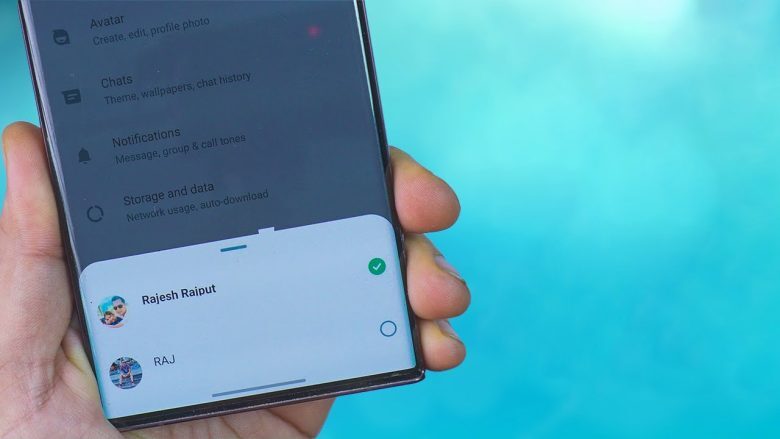
بعد از این که طبق روشی که در زیر به شما توضیح خواهیم داد، اکانت جدید را به واتساپ خود اضافه کردید، میتوانید هر زمان که خواستید بین آنها سوییچ کرده و به چت کردن، تماس صوتی و تصویری، به روز رسانی استتوس و … بپردازید. اگر از تلگرام استفاده میکنید، حتما با شکل کارکرد این قابلیت آشنایی دارید، در واتساپ نیز دقیقا شرایط به همان ترتیب است و استفاده کردن از آن خیلی ساده است.
اضافه کردن اکانت دوم در واتساپ
قبل از این که کار را شروع کنیم، نکته مهمی که باید در نظر داشته باشید این است که نیازی به پاک کردن اکانت در گوشی دیگر ندارید. در واقع وقتی اقدام به اضافه کردن اکانت جدید میکنید، کد تایید برای گوشی یا تبلت دیگر ارسال میشود. بعد از ورود اما از دستگاه قبلی خارج خواهید شد. اگر نمیخواهید این اتفاق بیفتد باید به جای اضافه کردن به عنوان اکانت دوم، از قابلیت لینک کردن واتساپ استفاده نمایید.
اگر قبلا با یک اکانت در واتساپ لاگین کرده باشید و میخواهید، اکانت دوم را اضافه کنید، روی سه نقطه بالای صفحه زده تا وارد منو شوید و سپس Settings را انتخاب نمایید.
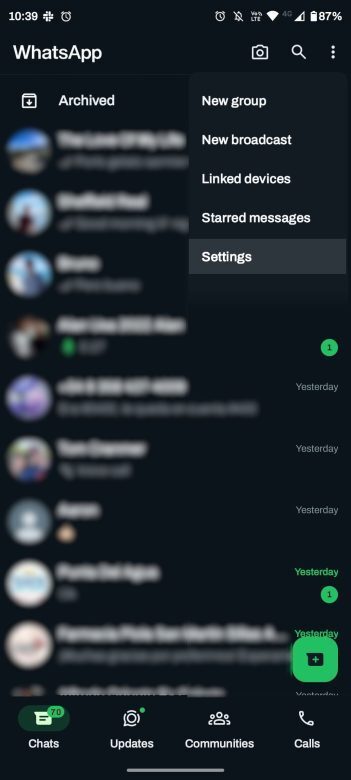
حالا روی آیکون فلش به پایین در کنار اسم پروفایل خود باید بزنید.

در پایین صفحه گزینهای به نام Add account پدیدار میشود که باید آن را انتخاب کنید. اگر این گزینه برای شما وجود نداشت، حتما برنامه واتساپ را از طریق گوگل پلی، به روز رسانی کنید.
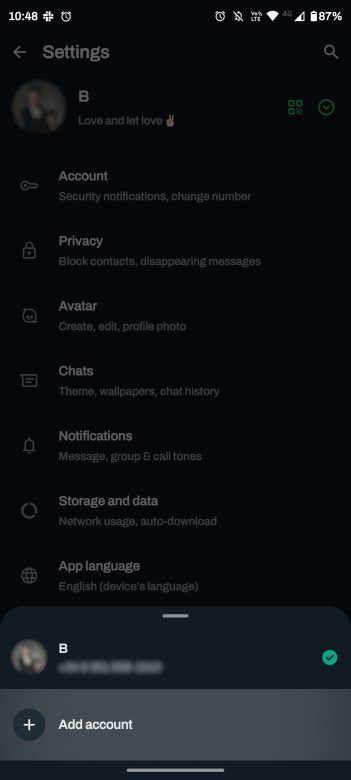
در ادامه، روند کار شبیه به ثبت یک اکانت معمولی در واتساپ است. در صفحه اول روی Agree در پایین صفحه میزنید.
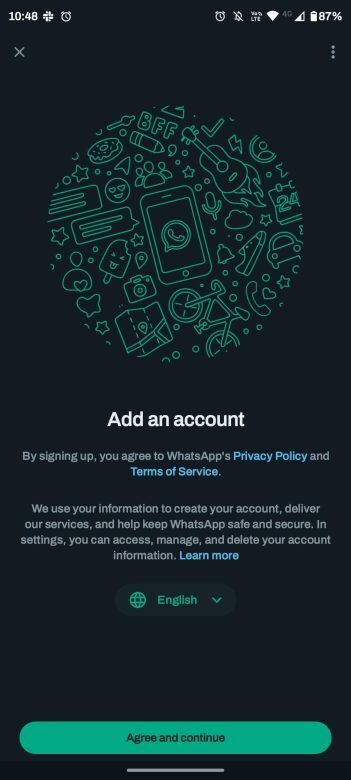
سپس شماره تلفن خود را همراه با کد وارد کرده و سپس Next را انتخاب میکنید. در این جا از شما خواسته میشود تا با انتخاب Restore from backup,Transfer from an old phone ، اطلاعات خود را از گوشی قبلی به این دستگاه منتقل کنید که میتوانید آن را انتخاب کرده یا این که مستقیما به صفحه انتخاب نام اکانت بروید. با توجه به این که بعد از ورود، واتساپ از دستگاه قبلی خارج میشود، پیشنهاد میکنیم، اطلاعات خود را از این طریق بازیابی کنید.
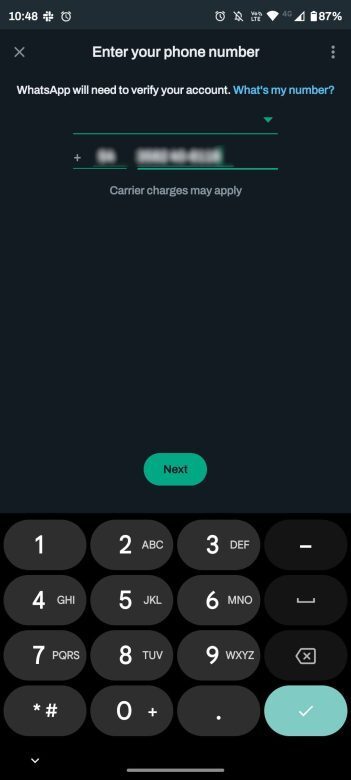
در صفحه بعد نام اکانت را مشخص نموده و در نهایت دوباره روی Next میزنید.
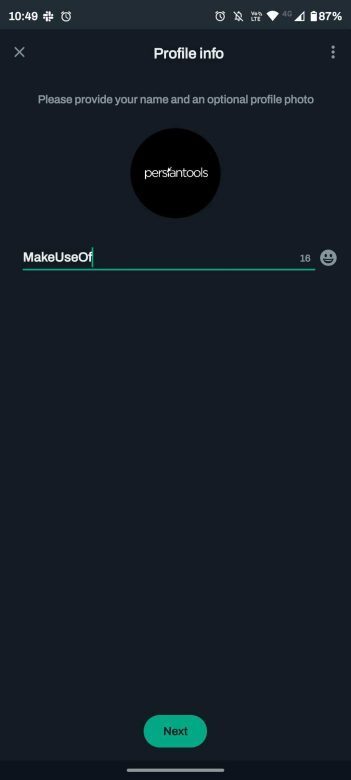
در پایان، یک کد به دستگاه قبلی ارسال میشود که باید آن را وارد نمایید.
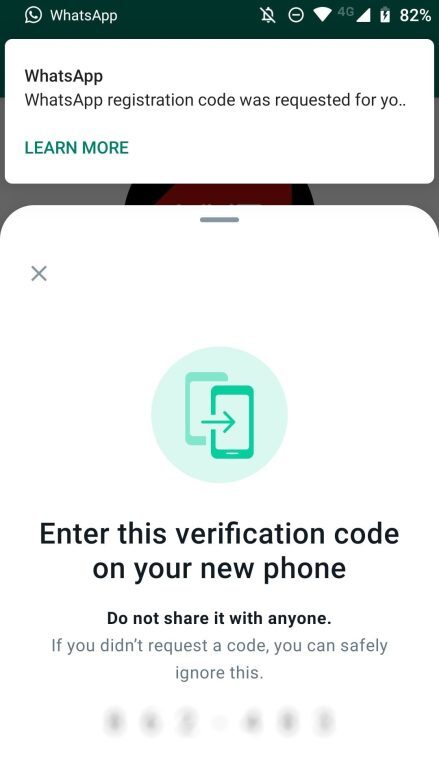
سوییچ کردن بین دو اکانت در واتساپ
سوییچ کردن بین دو اکانت نیز به سادگی انجام میشود تا هر زمان که بخواهید، خیلی سریع بتوانید از اکانتی به اکانت دیگر بروید. برای این کار کافی است دوباره روی سه نقطه زده و منو را باز کنید. روی فلش رو به پایین کنار پروفایل خود بزنید.
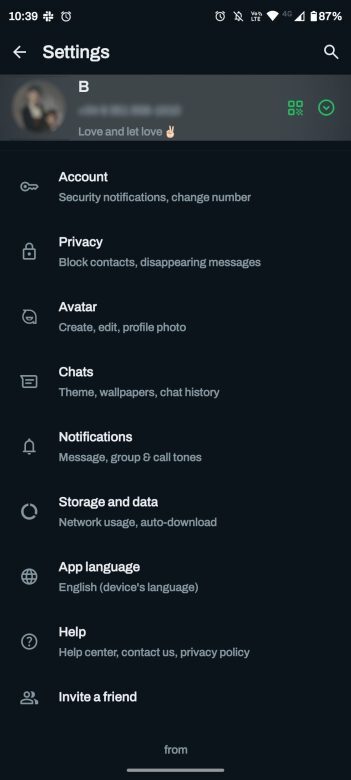
میبینید که دیگر گزینه Add account وجود نداشته و اکانت جدید شما به این بخش اضافه شده است. کافیست روی این اکانت بزنید تا به اکانت دیگر سوییچ کنید.
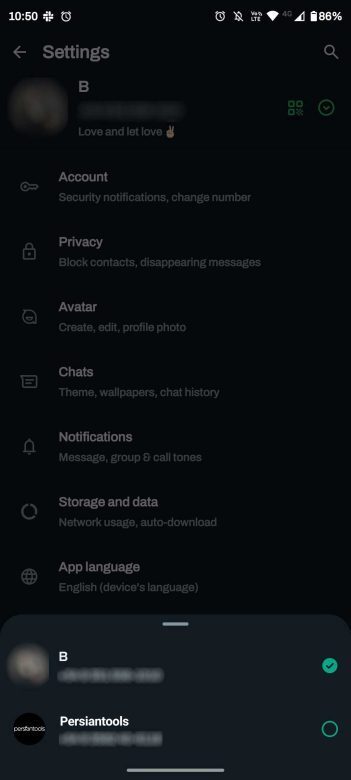
مسلما هر زمان که بخواهید، میتوانید با رفتن به همین مسیر، دوباره اکانت اول را انتخاب کنید. همچنین هر زمان که خواستید، با Sign out کردن میتوانید از هر کدام از این اکانتها خراج شوید.
